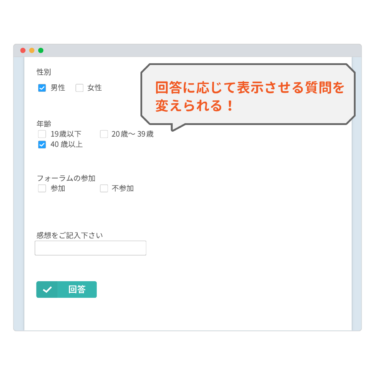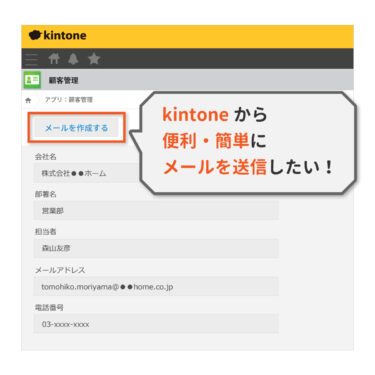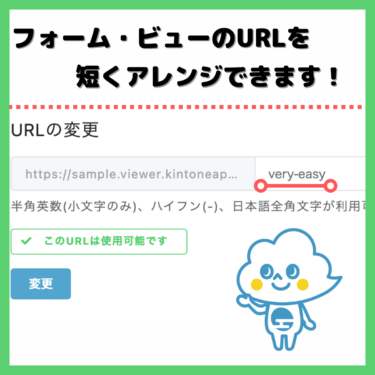こんにちは!
今回初めてブログを執筆する、入江と申します。
初めましてということで、簡単に自己紹介をさせていただきますと、趣味はダーツです!高校二年生くらいからやり始めて、今でも時間があるときはダーツバーに行きます!なるべくわかりやすい文章で皆さんに有益な情報をお届けしますので、どうぞよろしくお願いします!
というわけで早速、kintone連携サービス「フォームブリッジ」の機能を紹介していきます!当ブログでは矢野がいくつか紹介してますので、基本的な機能はもう大丈夫ですよね!?笑
なので、また一つ便利な使い方をご紹介!
今回は「条件分岐」に関する内容です!アンケートや問い合わせのフォームなどでご利用いただけますので是非読んでってください!
まず簡単に条件分岐の機能について説明していきます。
全員に全ての項目を表示するのではなく、条件を限定させて必要な人に必要な項目だけ表示するという機能です!
例えばこちら!

こちらが条件分岐を利用していない画面です。全員に全ての項目が見えている状況ですね。そこで条件分岐を利用すると、、、

このように条件を満たした人にのみ表示されます。
今回でいうと11月4日を選択した人のみに参加時間が表示される設定ですね。全員に全ての項目が見えるより、当てはまる人にのみ見えた方がわかりやすくて効率がいいですよね!
条件分岐には二種類あり、1つの条件を満たした際にフィールドが表示される「or条件」と、2つ以上の条件を満たした際に表示される「and条件」があります!
or条件
初めに「or条件」の設定を説明していきます。「or条件」なので、「AまたはB」の条件分岐を行なっていきます!今回は「イベントアンケート」というフォームを使います。
まずはkintoneでアプリを作成し、フォームの作成を行います!

集計する日時を追加したら、アプリを更新します。
それではフォームブリッジで「条件分岐」の設定をしていきます!
回答/処理の流れを設定する>回答内容で表示を制御(条件分岐) をクリックし、「条件分岐を利用する」にチェックを入れ、「条件分岐の追加」をクリックします。

ポップアップが開きますので、「分岐させる条件を指定するフィールド」と「表示を制御するフィールド」を登録します。

今回は「19歳以下」「40歳以上」を対象にしたフォーラムについて条件分岐を作成するので、分岐させる条件を指定するフィールドを「年齢」に設定し、表示を制御するフィールドを「フォーラムの参加」とします。

するとこの画面。
1つ目の条件である「19歳以下」の設定をします。
次に2つ目を設定します。

2つ目の条件である「40歳以上」が選択できました。
次に「条件を満たした場合に表示するフィールド」を指定します。

「条件を満たした場合に表示するフィールド」の指定も終わりました!
これで「or条件」の設定は完了なので保存します!
どのように反映されているか確認してみます!
回答画面にはこのように反映されています。
「19歳以下」または「40歳以上」を選択した人に対して「フォーラムの参加」が表示されていますね!
以上が「or条件」の設定になります!
and条件
次に「and条件」の設定を説明していきます!
「and条件」なので「AかつB」の条件分岐を行なっていきます!
先ほどと同じように「イベントアンケート」というフォームを使います。

今回は性別が「女性」かつ、年齢が「20〜39歳」を選択した人にのみ、「フォーラムの参加」の項目が表示されるような「and条件」を設定しました!「and条件」とは条件の組み合わせを設定し、全ての条件を満たした時のみ、設問が表示されるという仕組みです!より詳細な質問をしたい時に使えます!
では「and条件」の設定のやり方も説明していきますね!まずは「or条件」の設定と同じようにkintoneでフィールドを作成します。
フィールドは「or条件」で作成したので省略します!
フィールドが作成できたら、フォームブリッジで条件分岐の設定をしていきます。
回答/処理の流れを設定する>回答内容で表示を制御(条件分岐) をクリックし、「条件分岐を利用する」にチェックを入れ、「条件分岐の追加」をクリックします。

この画面が出てくるので、「分岐させる条件を指定するフィールド」と「表示を制御するフィールド」を指定していきます。

今回は「and条件」の条件分岐なので、分岐させるフィールドを「性別」「年齢」の2つに設定し、制御するフィールドを「フォーラムの参加」にします。
フィールドの選択が終わったら、追加をして詳細設定に進みます!

すると初期の状態が表示されます。論理タイプに「全ての条件を満たした場合」を選択します。
次に条件の選択です。

今回は性別が「女性」かつ、年齢が「20〜39歳」の人を対象にしたいので、1つ目の条件を「女性」にします。次に2つ目の条件を追加します。

2つ目の条件として「20〜39歳」を選択します。最後に「条件を満たした場合に表示するフィールド」を選択していきます。

表示するフィールドに「フォーラムの参加」を選択します。これで、性別が「女性」かつ、年齢が「20〜39歳」の人のみに「フォーラムの参加」という項目を表示させる条件分岐の設定が完了しました!設定を保存して終了です!
実際の回答画面にどのように表示されるか見てみます。

実際の回答画面で該当する項目以外には表示がされていないことを確認しました!最後にkintoneで回答結果が反映されているかどうか確認します!

kintoneにも反映されることを確認できました。以上で「and条件」の設定も完了です!
注意点
条件分岐を紹介してきましたが、実は、ちょっと注意してほしい点があって。それは「必須項目を非表示にする条件分岐は回答出来ないことがある」という点です。その注意点と解消方法を下記に記載しておりますので、是非ご確認ください。
最後に
さて、気をつけて欲しい注意点も紹介させていただきました!是非、アンケートや問い合わせ画面などで「or条件」と「and条件」を組み合わせて活用してみてください!!
それでは今回はこの辺りで!
【追記】
条件分岐で設定しているフィールドが必須項目としているため、回答ができなかったことがある方いらっしゃいませんか?条件分岐によってフィールドが隠れていても、回答できるようにする方法を、こちらのブログでご紹介しておりますので、是非ご参考にしてみてください!